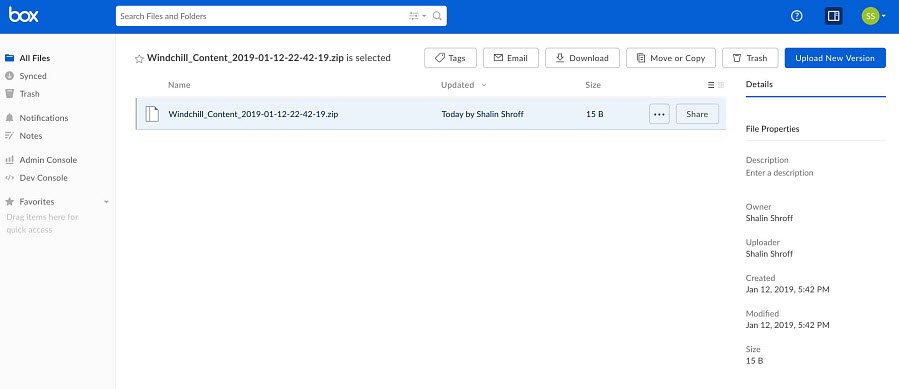Dateiübertragungsverbund mit ThingWorx Flow einrichten
Voraussetzungen
Führen Sie die Schritte unter
ThingWorx Verbund konfigurieren aus, um den ThingWorx Verbund einzurichten.
Führen Sie die folgenden Schritte aus, um die Dateiübertragung in ThingWorx Flow einzurichten:
1. Erstellen Sie im lokalen System ein Ding wie z.B. WindchillSystemRepository unter Verwendung der Dingvorlage FileRepository.
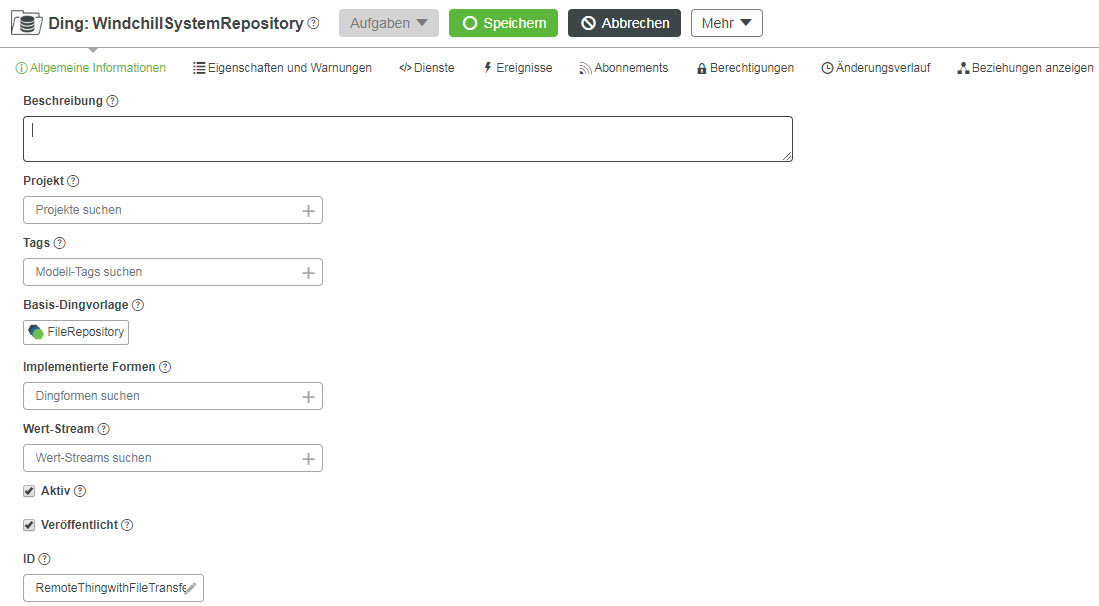
2. Erstellen Sie einen Flow Dienst im lokalen System, der ein Dokument aus Windchill herunterlädt und dann mit der ThingWorx Aktion Datei hochladen in WindchillSystemRepository hochlädt.
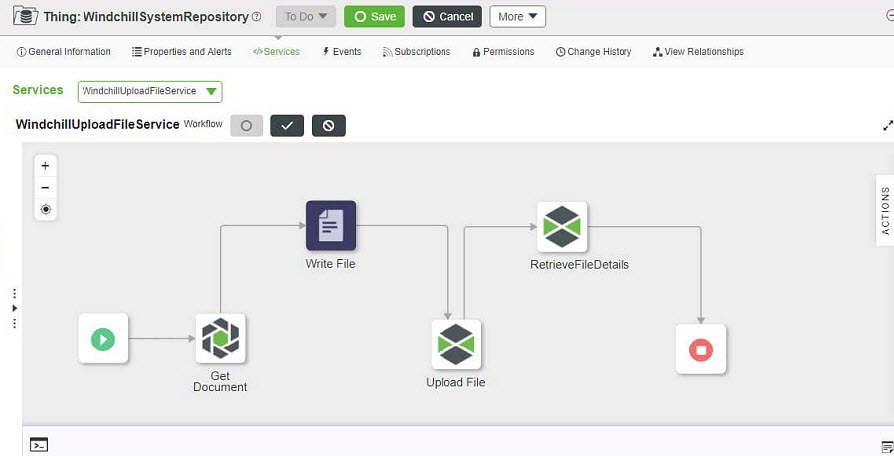
3. Erstellen Sie in Ihrem Cloud-System ein Remote-Ding unter Verwendung der Dingvorlage "RemoteThingWithFileTransfer". Um dieses Remote-Ding an das lokale WindchillSystemRepository zu binden, müssen Sie das ID-Feld füllen. Das ID-Feld hat das Format "NameDesDings@ServerIDName". Wenn beispielsweise Ihr lokales Untersystem für Verbund den Server-ID-Namen "publisher" und das Ding den Namen "WindchillSystemRepository" hat, lautet das ID-Feld "WindchillSystemRepository @publisher".
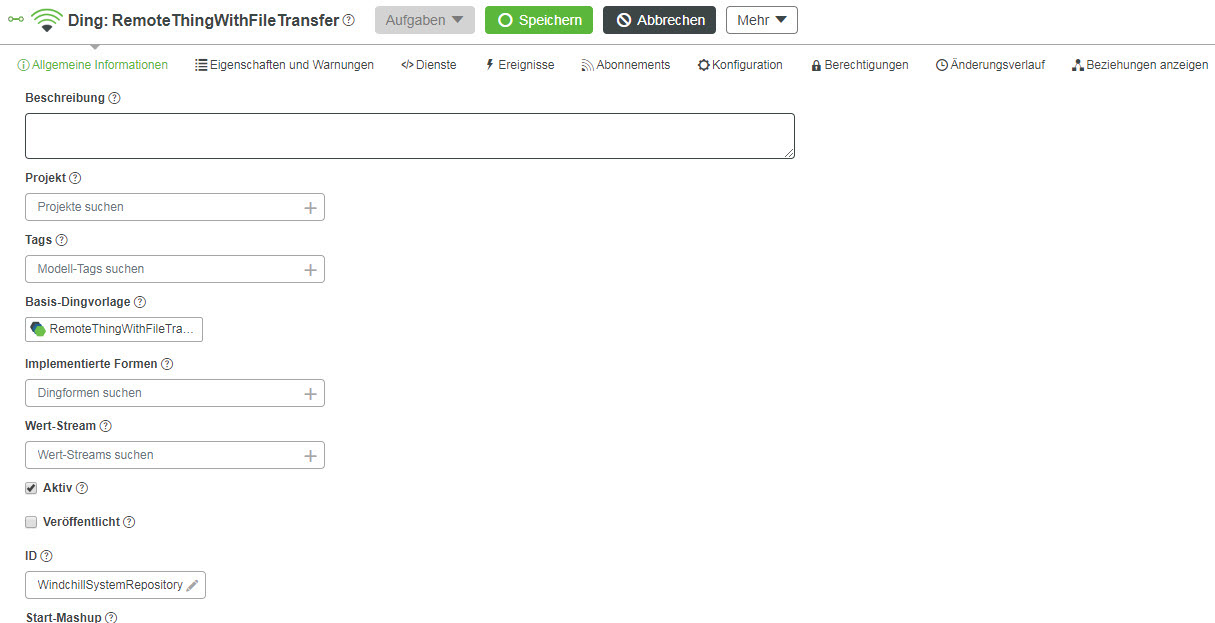
4. Um zu überprüfen, ob die Verbindung erfolgreich war, navigieren Sie zur Eigenschaftenseite des Dings "RemoteThingWithFileTransfer", und stellen Sie sicher, dass die Eigenschaft "isConnected" den Wert "wahr" hat.
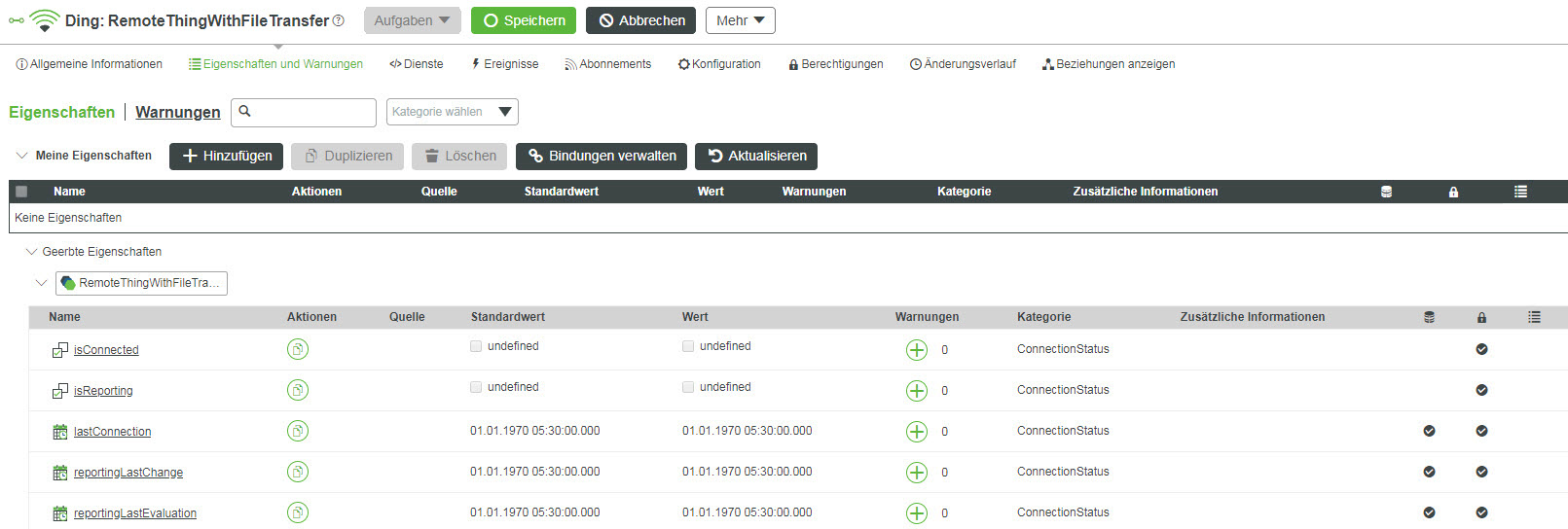
5. Führen Sie die folgenden Schritte aus, um den WindChillUploadFileService des lokalen WindchillSystemRepository über die ThingWorx Instanz in der Cloud aufzurufen:
a. Gehen Sie zur Seite des Diensts RemoteThingWithFileTransfer, und klicken Sie dann auf Remote-Dienste durchsuchen. Alle verfügbaren Remote-Dienste werden angezeigt.
b. Suchen Sie nach WindchillUploadFileService, und ziehen Sie den Eintrag, um einen neuen Dienst zu erstellen.
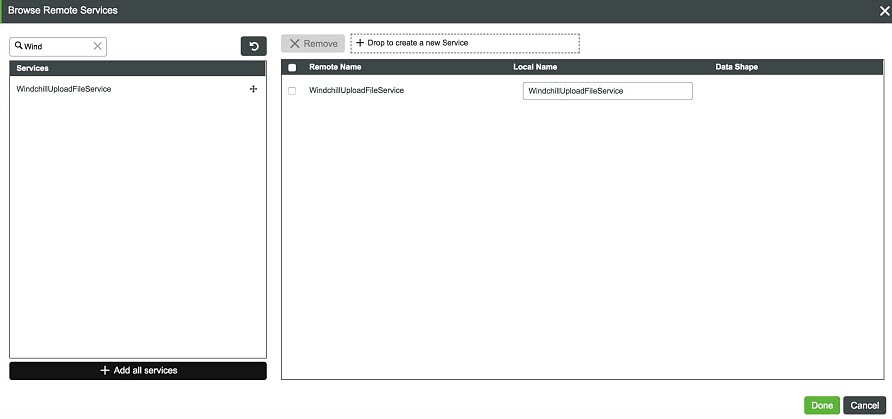
6. Erstellen Sie einen Fluss im Cloud-System, das den Fluss im lokalen System mithilfe der Aktion "WindchillRemoteService" ausführt (die ein Dokument aus Windchill herunterlädt und anschließend in das lokale WindchillSystemRepository hochlädt). Mit der Aktion "CopyFileFromOnPremToCloud" wird die Datei aus dem lokalen WindchillSystemRepository in das SystemRepository der Cloud kopiert, und mit der Box-Aktion Datei hochladen wird die Datei in das Box-Konto hochgeladen.

Die Ausführung des Flusses im Cloud-System ist in der folgenden Abbildung dargestellt:
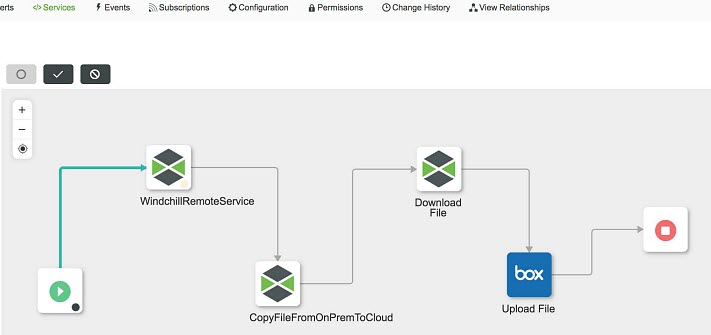
Hierdurch wird automatisch der Fluss im lokalen System ausgelöst, wie in der folgenden Abbildung dargestellt:
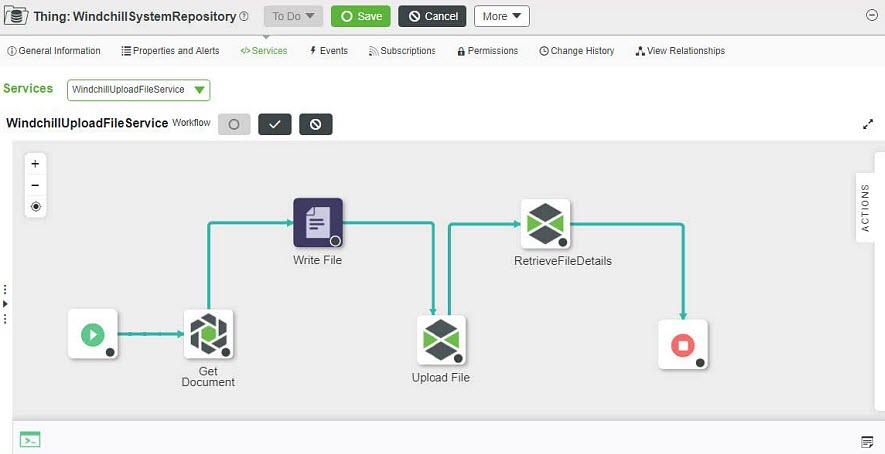
Der Fluss lädt die Windchill Inhaltsdatei in das WindchillSystemRepository auf einem lokalen System herunter.

Die Flussausführung kopiert die Windchill Inhaltsdatei aus dem lokalen WindchillSystemRepository in das SystemRepository der Cloud.
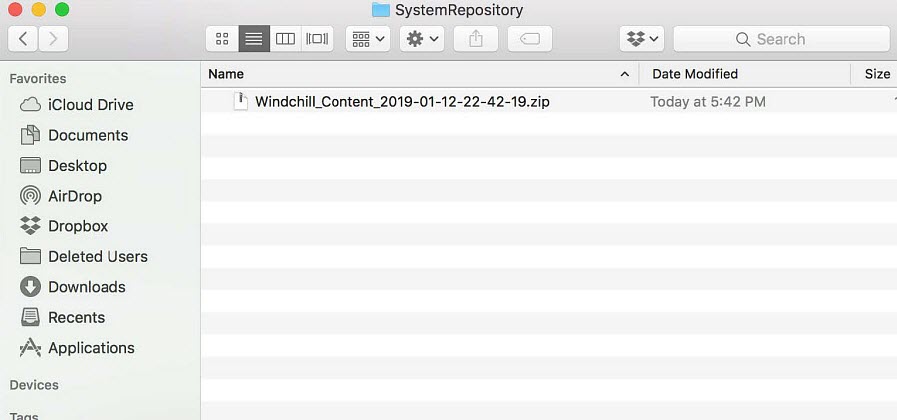
Die Windchill Inhaltsdatei wird in das Box-Konto hochgeladen, wie in der folgenden Abbildung dargestellt: